V redu, težave z obvestili niso nič novega. Toda ko je Facebook, ki vam povzroča težave z obveščanjem; zlahka postane VAŠ PROBLEM.
Situacija je dovolj pogosta: ko ljudje komentirajo vaša FB sporočila, posodobitve in status, na koncu prejemate ponavljajoča se obvestila o teh komentarjih.
Ta ponovitev se ponovi večkrat v več dneh. In to je nadležno, skoraj do te mere, da bi želel zapreti ta prekleti račun na FB! Nekateri bralci poročajo, da za vsako »pravo« obvestilo prejmejo veliko več kot 20 obvestil. Drugi pa nam pravijo, da so videli več kot 80, celo do 200 ponavljajočih se obvestil – vse za isti dogodek FB!
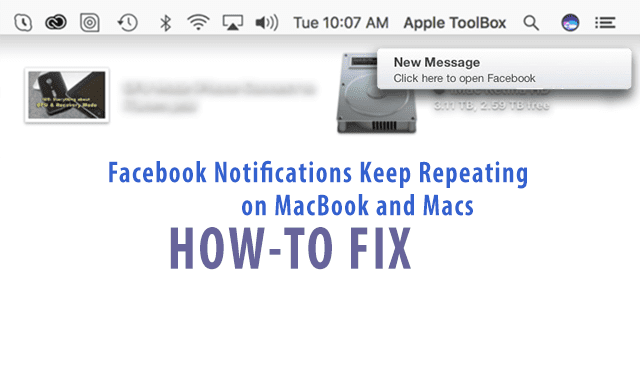
Če se ta situacija sliši kot vi, niste sami. Večina nas redno uporablja Facebook obvestila na našem MacBooku in običajno ta obvestila delujejo, kot je bilo predvideno. Vendar pa obstajajo časi, ko se obvestila Facebooka prikazujejo napačno. Ena najpogostejših pritožb, ko se obvestila Facebooka vedno znova ponavljajo. Zdi se, da ta težava vpliva predvsem na bralce, ki so svoje MacBooke nadgradili na macOS Sierra 10.12.1, vendar se pojavlja na vseh različicah macOS in MAC OS X ter vseh vrstah računalnikov Mac, ne samo MacBooki.
Vsebina
- povezani članki
-
Osnove obveščanja
- Obvestila macOS in Mac OS X na zaklenjenem zaslonu
- Hitri popravki za obvestila Facebooka se še naprej ponavljajo
-
Kako popraviti, da se obvestila Facebooka nenehno ponavljajo
- Še vedno imate težave s Facebook obvestili, ki se ponavljajo?
-
Nasveti bralcem
- Povezane objave:
povezani članki
- Kako dodati dogodke na Facebooku v koledar vašega iPhone-a ali iPada
- Ne prejemate obvestil aplikacij na Apple Watch? Preverite te nasvete
- Naj bodo obvestila vašega Maca zasebna
Osnove obveščanja
Najprej pridete do obvestil prek sistemskih nastavitev. Torej kliknite na zgornji levi logotip Apple in izberite Sistemske nastavitve. Tam najdete obvestila.
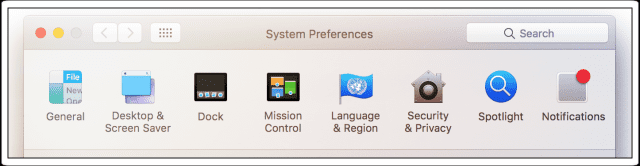
Podokno z obvestili v sistemskih nastavitvah zagotavlja splošen nadzor nad delovanjem sistema. Na levi strani imate seznam aplikacij, ki lahko prikazujejo stanja v centru za obvestila. Ko kliknete aplikacijo na levi, lahko nadzirate vedenje njenih obvestil. Pasice se na kratko prikažejo v zgornjem desnem kotu zaslona, ko so aktivirane. Opozorila se prikažejo na istem mestu na zaslonu, vendar ostanejo vztrajna, dokler jih ne zavržete. Odločite se, ali aplikacija prikazuje stvari na stranski vrstici in koliko elementov se prikaže.
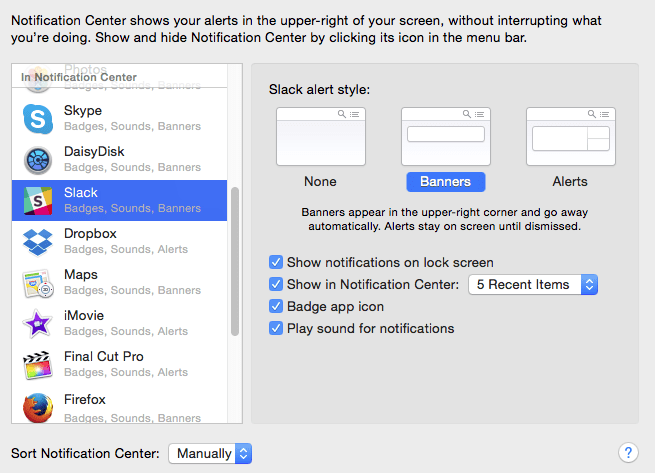
Obvestila macOS in Mac OS X na zaklenjenem zaslonu
Aplikacije prikazujejo obvestila na zaklenjenem zaslonu vašega Maca. Preglejte te nastavitve za vse aplikacije, da bodo zasebne stvari skrite. Nekatere aplikacije, vključno z Mail, vam omogočajo, da skrijete obvestila ali samo predoglede sporočil.
Če želite onemogočiti prikaz obvestil na zaklenjenem zaslonu macOS in Mac OS X
- Kliknite meni Apple > Sistemske nastavitve > Obvestila
- Počistite polje »Prikaži obvestila na zaklenjenem zaslonu«.
Če imate to ponavljajočo se težavo z obvestili Facebook z vašim Mac ali Macbookom, sledite spodnjim korakom
Hitri popravki za obvestila Facebooka se še naprej ponavljajo
Ta popravek ne odpravi težave, vendar zagotavlja olajšanje! Preizkusite te hitre popravke in počakajte nekaj dni, tednov ali do naslednje posodobitve macOS-a, da ponovno obiščete in preverite, ali je težava odpravljena ali izginila.
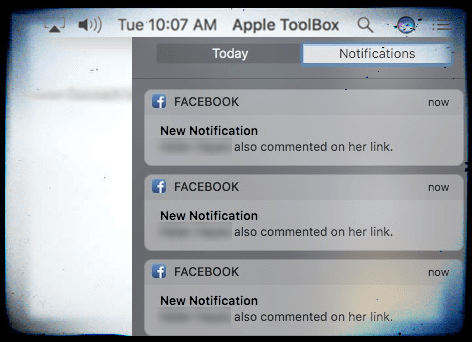
QuickFix 1
Zato za zdaj izklopite obvestila za Facebook. Pojdite na Sistemske nastavitve > Internetni računi > Facebook. Počistite potrditveno polje Obvestilo. to je to. S FB ne boste prejemali nobenih obvestil.
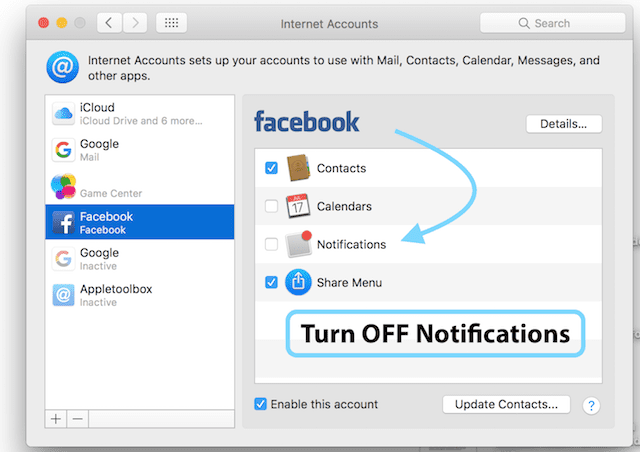
QuickFix 2
Pojdite na Sistemske nastavitve > Obvestila > Izberite Facebook. V slogu opozorila izberite Brez in počistite vsa polja za »pokaži obvestila na zaklenjenem zaslonu« in »Pokaži v centru za obvestila«.
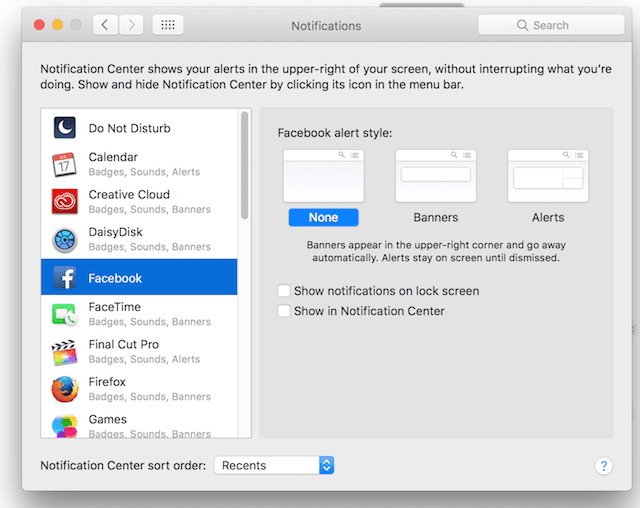
Kako popraviti, da se obvestila Facebooka nenehno ponavljajo
- Izklopite obvestila Facebooka na vašem MacBooku
- Odstranite svoj račun Facebook iz svojega Macbooka
- Počakajte približno 30 minut in znova zaženite svoj MacBook
- Zdaj dodajte nazaj svoj Facebook račun
- Ne pozabite vklopiti Obvestila za Facebook
Teh preprostih pet korakov vam bo pomagalo odpraviti to težavo na vašem Mac ali Macbooku.
Še vedno imate težave s Facebook obvestili, ki se ponavljajo?
Če se še vedno srečujete s to težavo, izbrišite vse elemente, povezane s Facebookom, iz svojega obeska za ključe, spremenite geslo za Facebook in nato poskusite znova nastaviti račun na vašem Macbooku.
Priti do vašega obeska za ključe
- Kliknite Aplikacije -> Pripomočki -> Pomaknite se navzdol in tukaj boste našli dostop do obeska za ključe
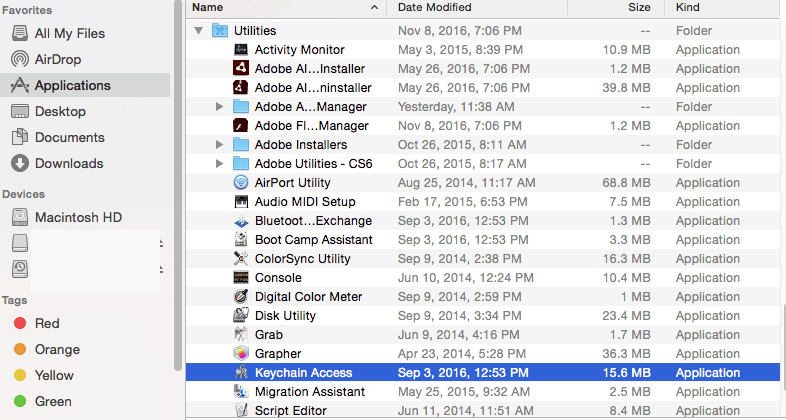
- Kliknite na Keychain Access
- Ko se odpre, kliknite Gesla v levem podoknu
- S tega seznama izbrišite vse elemente, povezane s Facebookom
Nasveti bralcem
Naš bralec Wolfen je odkril še en popravek, ki je deloval! Če vam zgornji nasveti niso pomagali, poskusite Wolfenov predlog.
- Onemogočite vse nastavitve obvestil, povezane s Facebookom, v sistemskih nastavitvah > obvestila
- Odstranite svoj Facebook račun iz sistemskih nastavitev > internetni računi
- Izbrišite vse predmete, povezane s Facebookom, iz svojega obeska za ključe in znova zaženite Mac
- Prijavite se v Facebook, vas vpraša, ali želite uporabiti ta račun za sistemsko integracijo Mac, kliknite pozneje
- Na Facebooku pojdite na Nastavitve > Varnost > Kje ste prijavljeni > Izbriši vso staro sejo, zlasti tiste pod »Integracija Apple OS«
- Počistite predpomnilnik Safari in znova zaženite Mac
- Prijavite se v Facebook, vas vpraša, ali želite uporabiti ta račun za sistemsko integracijo Mac, tokrat kliknite v redu in preverite nastavitev obvestil, če je vse v redu, znova zaženite Mac
V tem procesu je Wolfen odkril, da je Facebook ohranil vse njegove stare seje aktivne. Pravzaprav je imel 67 aktivnih sej »Apple OS Integration«. In za vsakega od njih prejmete obvestilo.
Če uporabljate iDevices in ste počistili vse pod zavihkom »kjer ste prijavljeni«, se prepričajte, da ste znova vnesli svoje poverilnice v te naprave.
Upamo, da so vam ti preprosti koraki pomagali odpraviti težavo s ponavljanjem vaših obvestil na Facebooku. Sporočite nam v spodnjih komentarjih, če obstajajo še kakšni drugi nasveti, ki bi jih radi delili.

Obseden s tehnologijo od zgodnjega prihoda A/UX na Apple, je Sudz (SK) odgovoren za uredniško vodenje AppleToolBoxa. Ima sedež v Los Angelesu, CA.
Sudz je specializiran za pokrivanje vseh stvari macOS, saj je v preteklih letih pregledal na desetine razvoja OS X in macOS.
V prejšnjem življenju je Sudz delal in pomagal podjetjem na seznamu Fortune 100 pri njihovih željah glede tehnologije in poslovne transformacije.
